【ANBERNIC RG280V】
ANBERNIC社から発売されているミニチュアサイズの中華ゲーム機「RG280V」。
エミュレータ機としての性能はそこそこですが、ANBERNIC社らしいビルドクオリティの高さとデザインの良さでコレクターズアイテムとして欲しい一品です。
スペック

〔スペック表:RG280V〕
OS:OpenDingux
CPU:Ingenic JZ4770(DualCore 1.0GHz)
GPU:Vivante GC860
ディスプレイ:2.8inch 320×480 IPS液晶
RAM:512MB DDR2
ストレージ容量:microSDカード 16GB(最大256GB)
バッテリー容量:2100mAh
サイズ:87×78×18mm、重さ:122g
ワイヤレス通信:なし
その他:モノラルスピーカー、バイブレーション機能
SoCには「Ingenic JZ4770(1.0GHz)」を採用。
それほどのエミュレータ性能は期待できないのですが、本体の外観からしてもファミコンがしっかりと動いてくれさえすれば納得できるのではないかなー、と個人的には思います。
外観・機能
【正面】

正面パネルにはヘアライン処理が入りブランド名とボタン機能のシルク印刷が。

カラーはゴールドとシルバーの2種類から選べるのですが、ゴールドはレッドとのツートンとなるのでレトロゲーム好きとしては是非ともこちらを選びたい。
正面にはどこか見覚えのある[Ⅰ]コン表記もあるし…。
欲を言えばシルク文字はもう少し黒々とはっきりとさせたほうがよかったかな。
※参考画像(往年の名機ファミコンのⅠコン)

【背面】

【右側面】

右側面には電源ボタンとリセットボタン。
【左側面】

左側面には音量ボタン(+,-)とTFカード(microSD)スロットがふたつ、ひとつはシステム用です。
【上面】

上面には両サイドにL1,L2、R1,R2ボタン、中央に充電用のUSB-Type-Cとその隣にはイヤホンジャックがあります。
【底面】

よく見ると左下にストラップホルダー用(かな?)の穴がある。
性能
小型でデザインのいい、超小型に分類される中華ゲーム機。

搭載するエミュレータはファミコンから初代プレイステーションまで。

ただし、プレステのゲームの中には動作の重たいものもある。
ファミコンカラーがあり、デザイン性に優れているのでコレクターズアイテムとして所有欲を掻き立てられるアイテム。

【エミュレータ性能】
〔エミュレータ性能:RG280V〕
文句なし、よく動く
PCE◎
文句なし、よく動く
GB◎
文句なし、よく動く
GBC◎
文句なし、よく動く
GBA◎
文句なし、よく動く(ただしLRボタンの操作はつらい)
SFC◎
文句なし、よく動く(ただしLRボタンの操作はつらい)
PS1〇
ゲームによっては処理落ちが気になる、重たい
GOOD、BAD
まず、なんといってもデザインがいい。

カラーリングにそそられるのは世代的なところもあるかもですが、丸みを帯びた形もかわいく所有欲を掻き立てられる。
超小型ゲーム機にもかかわらず、メインとなる十字パッドや押しボタンの操作感もそれほど悪くはない。
操作に多少の難があれど、L2・R2がちゃんとあるところもGOOD。
画面もIPS液晶で綺麗だし解像度も悪くない。
ただ、如何せん小さいので操作はどうしても窮屈になる。
本気でゲームをクリアするには操作性が悪すぎる。
ゲームガチ勢には受け入れられないでしょう。
あくまでもレトロゲーム機を愛でるというおおらかな気持ちが必要です。
比較、所感、まとめ
コレクターズアイテムとして所有欲を掻き立てられる外観のゲーム機。
ボタン類の操作性も悪くないので実際簡単なゲームならばしっかり遊べる。
ただ、如何せん小さいのでLRボタンを操作しようとすると窮屈になってしまう。
十字コントローラとABボタンで楽しめるゲームであれば十分実用性もあると思うのです。
CFW
「ANBERNIC RG280V」に導入できるCFWは
・ROGUE
・Adam image
などがあります。
オリジナル・CFWそれぞれに一長一短があるかと思いますが、CFWを導入することはゲーム機の性能を限界まで引き出すことができる可能性もあります。
オリジナルで満足しているなら別ですが、少しでも目的のエミュレータを快適に動作させるために、CFWを試す価値はあります。
【ROGUE導入】
次のダウンロードサイトに行ってCFWイメージをダウンロードします。
「sd_image_RG280V.bin」というファイルを見つけダウンロード。
次にダウンロードしたイメージをmicrSDカードに書き込みます。
使用するツールはおなじみの「Rufus」や「balenaEtcher」などが思いつきます。
ツールの公式サイトは以下。
しかし、今回、いつものように「Rufus」で書き込みしてみたのですがなぜかうまく動きませんでしたので、久しぶりの登場です「Win32DiskImager」を使用しました。

①ダウンロードしてきたCFWのイメージファイルを選択
②書き込みするMicroSDカードを選択 ※絶対に間違えないこと
③書き込み実行
イメージの書き込みができたMicroSDカードをTF1スロットに挿し込んで電源を投入、自動で初期設定が完了すればCFW導入成功です。
起動して使用してみましたがオリジナルとあまり変わり映えせず。
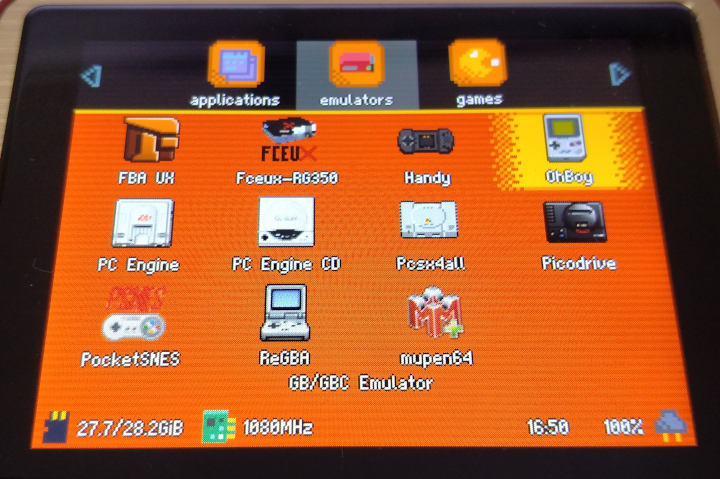
あまりCFWを導入したという満足感は得られませんでしたのでもうひとつのCFWを。
【ADAM導入】
次のダウンロードサイトに行ってCFWイメージをダウンロードします。
「adam_v2.1.img.xz 」というファイルを見つけダウンロード。
※v*.*の数値はその時の最新バージョン
次にダウンロードしたイメージをmicrSDカードに書き込みます。
使用するツールはおなじみの「Rufus」や「balenaEtcher」など。
今回は「balenaEtcher」を使用してイメージの書き込みをしてみます。
「Flash from file」でダウンロードしてきたイメージファイルを選択します。

書き込みするmicroSDカードを選択 ※絶対に間違えないこと
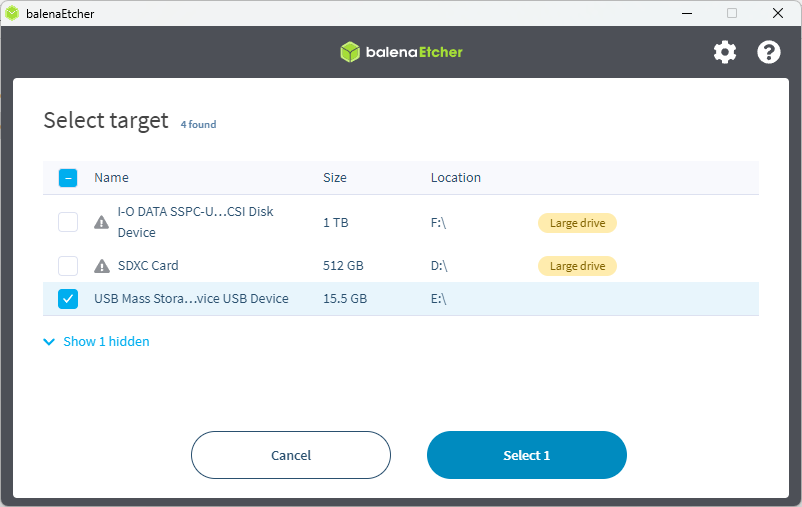
「Flash!」で書き込み実行
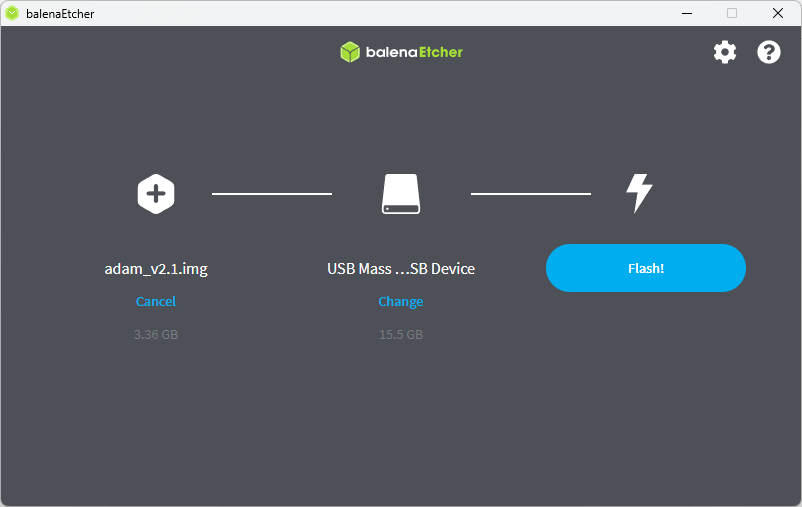
イメージの書き込みができたMicroSDカードはwindows上で「select_kernel.bat」というバッチファイルを実行して導入するハードウェアを選択。

上記バッチファイルをダブルクリックして実行します。
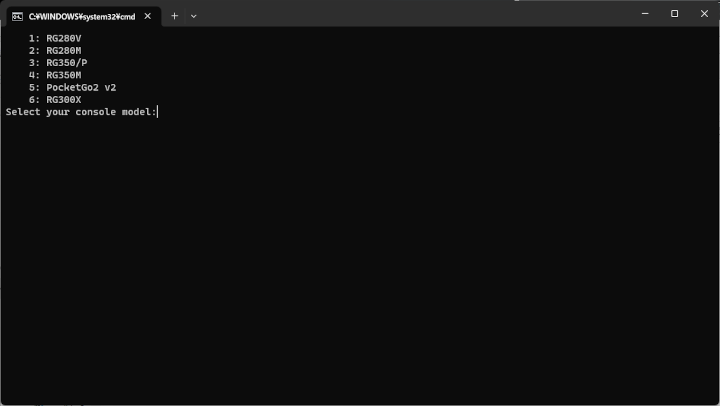
今回は「RG280V」に導入するので「1」を選択します。
バッチ処理で初期設定の完了したMicroSDメモリをTF1スロットに挿し込んで電源を投入するとCFWが起動します。
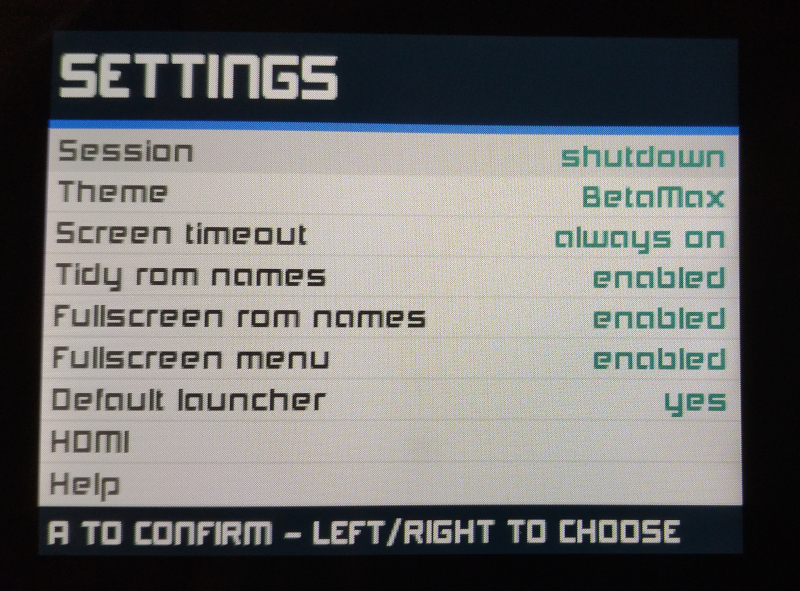
これはね、洗練されていて素晴らしいCFWですよ。
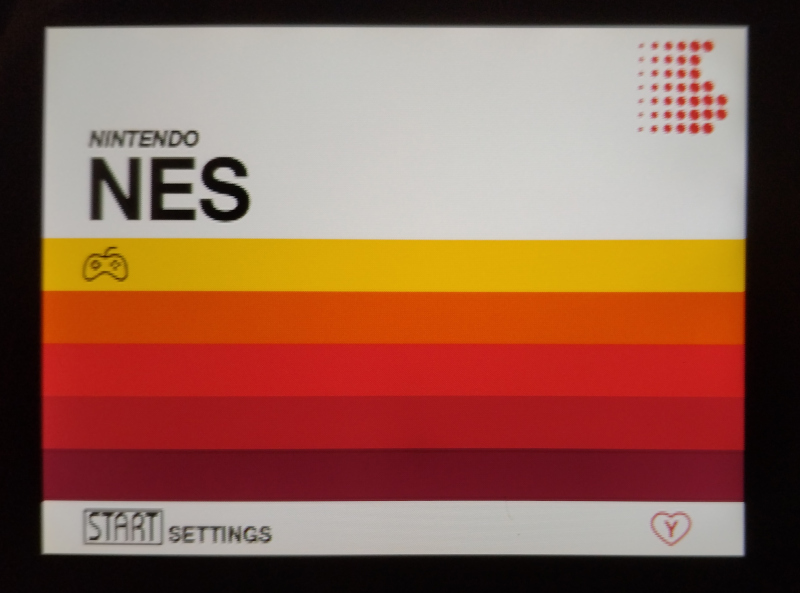
テーマを変えると好みのランチャースタイルにできる。


RG280Vに導入するならこちらをお勧めしますね。
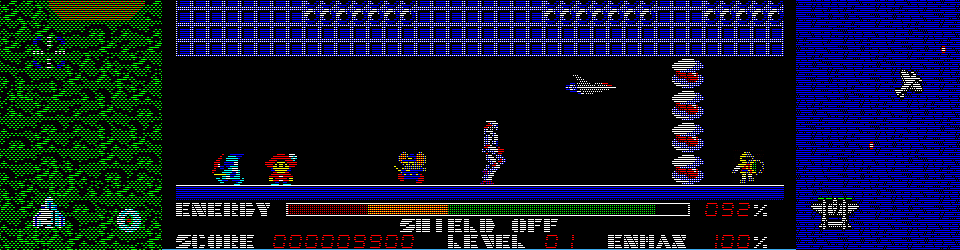





コメント